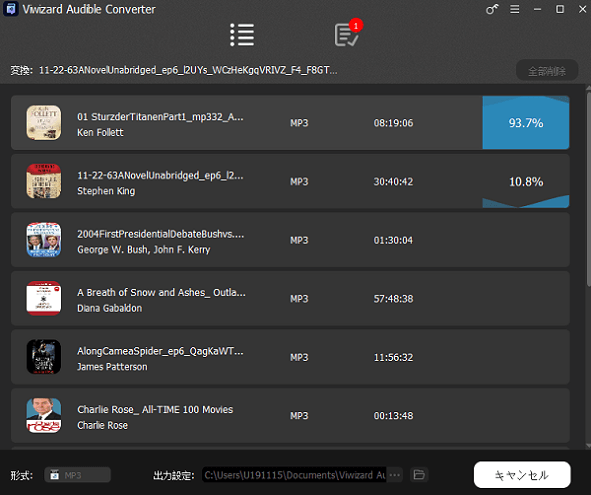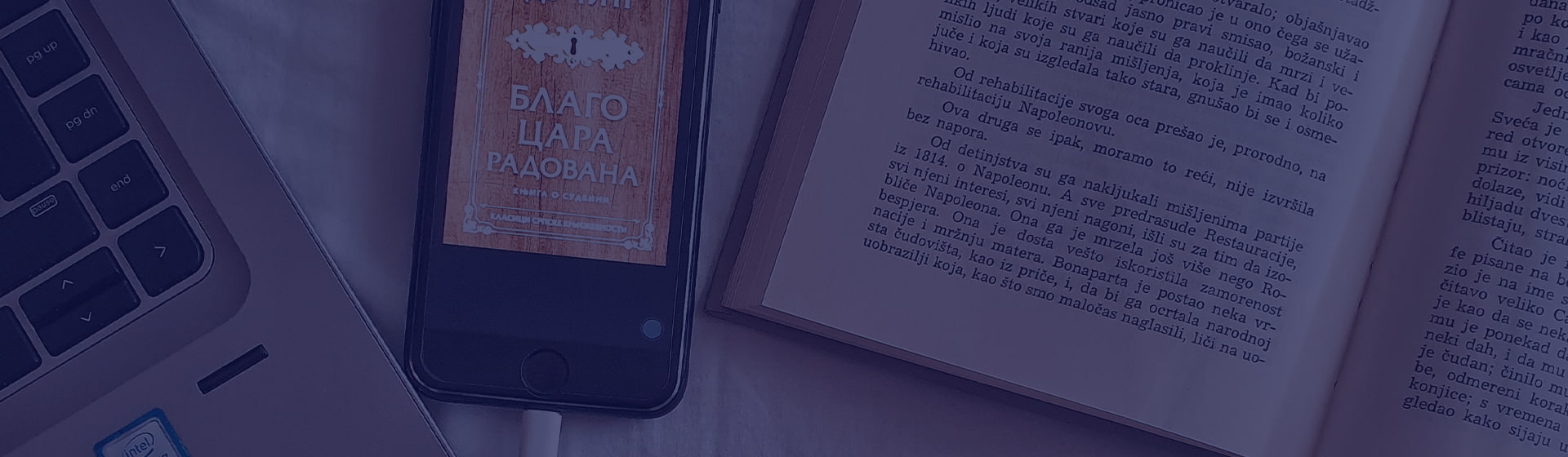ViWizard Audible Audiobook変換ソフト は、Audible AAまたはAAXオーディオブックファイルをロスレスオーディオ形式(MP3、AAC、WAV、FLAC、OGG、APEなど)に変換するために特別に設計された最も高度で最もスマートなオーディオブックコンバーターツールの1つです。変換後、保護されたAudibleオーディオブックをほとんどのメディアプレーヤーやデバイスで再生できます。また、オーディオブック情報の編集、大きなオーディオブックを小さなセグメントに分割すること、オーディオブックの再生もサポートしています。
Part 1. ViWizard Audible 変換ソフトのダウンロードと登録方法
Step 1ViWizard Audible 変換ソフトをダウンロードする
Windows PCまたはMacを使用している場合、Windows版またはMac版を選択し、パソコンにインストールしてください。「ダウンロード」ボタンをクリックして、ViWizard Audible 変換ソフトをパソコンにダウンロードしてインストールします。
Step 2ViWizard Audible 変換ソフトを登録する
インストール完了後、テストに無料トライアル版を使用できます。フルバージョンを取得するには、製品のライセンスを購入した後、変換ソフトの「登録」イコンをクリックしてください。登録ウィンドウでは、製品を購入する際に使用したメールアドレスと、受信した登録コードを入力してください。
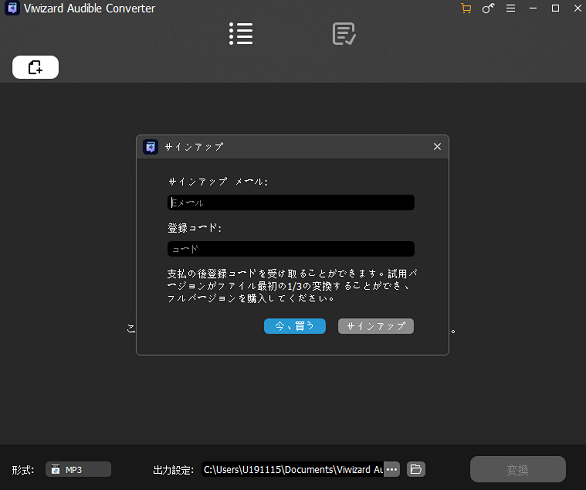
ご注意: 大文字と小文字が区別されるため、登録情報の前後にスペースを追加しないでください。
Part 2. ViWizard Audible 変換ソフトを使用してAudibleをMP3に変換する方法
Step 1変換するAudible AA/AAXファイルを選択する
パソコンでViWizard Audible 変換ソフトを起動した後、コンピューターから保護されたAudible AAまたはAAXオーディオブックを読み込むために「ファイルの追加」ボタンをクリックして、または直接ドラッグアンドドロップでAudibleオーディオブックファイルをインポートすることができます。一度に複数のオーディオブックファイルを追加してバッチ変換することも対応できます。
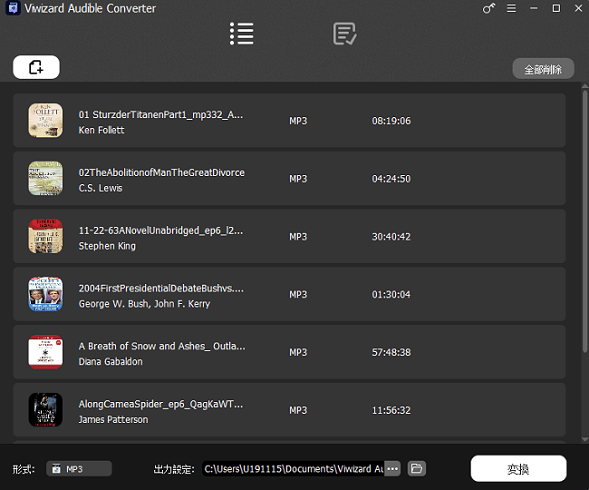
Step 2出力形式とその他の設定を行う
変換ソフトにAudibleブックファイルをインポートした後、変換インターフェイスの左下にある「フォーマット」パネルをクリックし、ポップアップウィンドウから出力形式を選択します。デフォルトの出力形式はロスレスであり、オリジナルのオーディオ品質を全く低下させずに保護されていないオーディオブックファイルを生成できます。今の段階では、MP3、AAC、WAV、M4A、FLAC、OGGなど、多くの出力形式がサポートされています。ロスレス出力の場合、ビットレート、サンプルレート、チャンネル、およびコーデックをカスタマイズすることはできません。
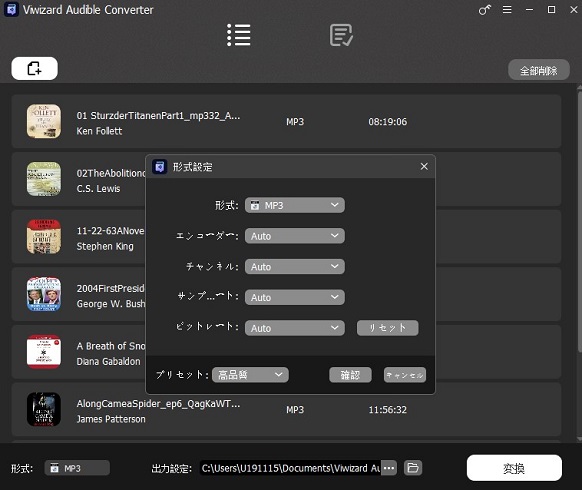
Step 3Audibleブックファイルをセグメントに分割するかを選択する
変換を開始する前に、各列にリストされているオーディオブックファイルの「編集」アイコンをクリックして、章または時間枠でオーディオブックをいくつかの小さなセグメントに分割します。さらに、オーディオブックの音量、速度、ピッチを調整することや、オーディオブックファイルのタグ情報を個人的にカスタマイズすることもできます。
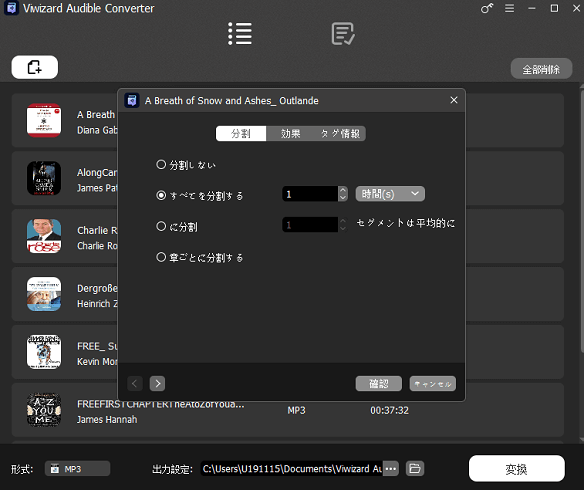
Step 4保護されたAudibleオーディオブックをMP3に変換する
「変換」ボタンをクリックして、ロスレスで保護されたAudibleオーディオブックファイルを一般的なオーディオまたはその他の形式に最大100倍の速度でダウンロードして変換を開始します。変換完了後、変換ソフトの上部にある「変換済み」アイコンをクリックして変換されたAudibleオーディオブックを表示できます。内蔵のメディアプレイヤーを使用して変換されたAudibleオーディオブックをプレビューして直接再生できます。